← Todos los tutoriales
Cómo activar la licencia de Iperius Remote
Al adquirir una licencia de Iperius Remote, recibirá por correo electrónico las credenciales de la denominada Cuenta Maestra, para acceder al área administrativa y activar el programa.
La cuenta Maestra debe ingresarse en la computadora DESDE LA CUAL desea conectarse. La licencia de Iperius le permite ingresar las credenciales de un Maestro o un Operador en computadoras ilimitadas.
NB: Si ya ha utilizado Iperius Remote en la versión gratuita, no es necesario volver a descargarlo. Simplemente abra el ejecutable de Iperius Remote que ya está presente en su computadora e ingrese la cuenta maestra.
Cuando ingresa a la cuenta Master (o una cuenta de Operador), esto prácticamente constituye la activación de la licencia Iperius Remote.
Computadora local: cuenta Master
Agregue la cuenta Maestra yendo a la configuración general y luego a la sección “Licencia”, siguiendo los sencillos pasos que se muestran en la imagen a continuación:
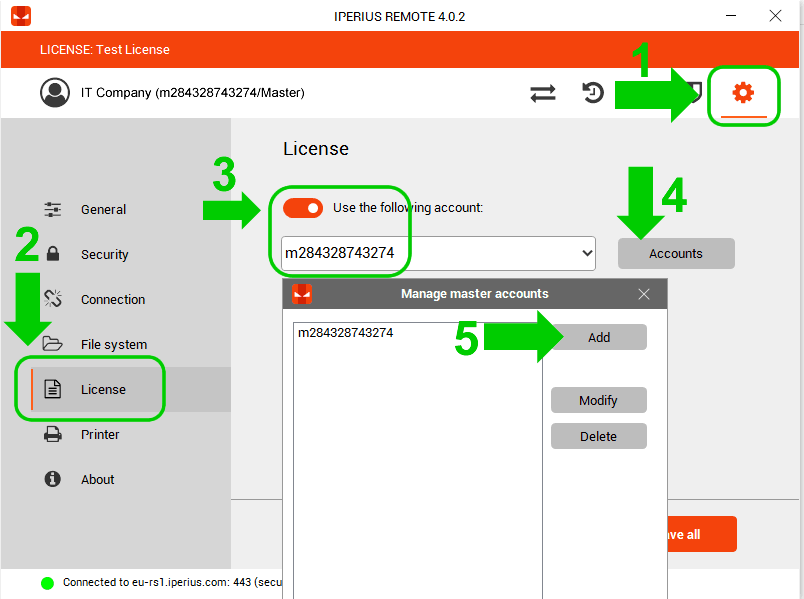
Una vez que haya ingresado a la cuenta Maestra, haga clic en “Guardar” y cierre la ventana de configuración.
El equipo local está configurado. De esta forma se activa la licencia de Iperius Remote. Disponemos de todas las funcionalidades, mayor número de conexiones simultáneas y una libreta de direcciones donde podremos ver todos los equipos remotos. Finalmente, no olvidemos que en el área administrativa también es posible crear cuentas adicionales, llamadas Operadores, para conectar múltiples usuarios con diferentes credenciales y tener estadísticas separadas.
Ahora, en la ventana principal podemos ver inmediatamente que la licencia está activada, pues se muestra alguna información al respecto:
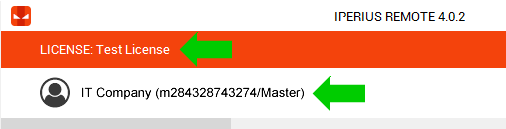
Otra forma rápida de activar Iperius Remote por primera vez es ir directamente a la ventana de inicio de sesión:
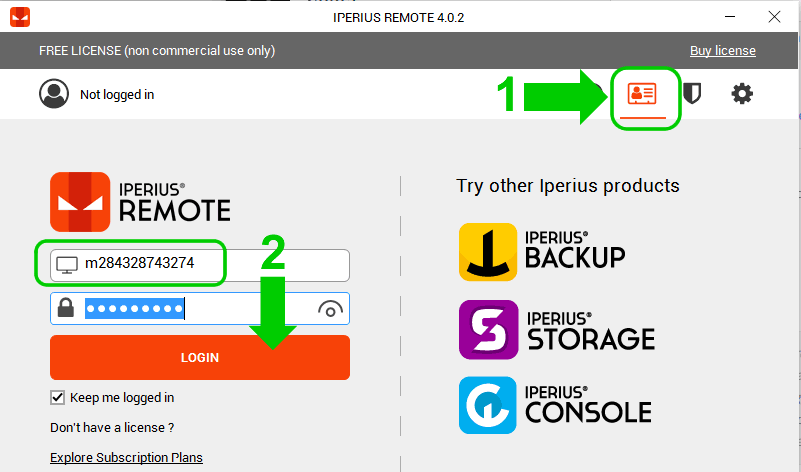
Directorio de equipos remotos:
Cuando la licencia de Iperius Remote está activada, es decir, cuando estamos autenticados con nuestras credenciales, podemos acceder a la libreta de direcciones de los equipos remotos, gracias a la cual podemos conectarnos muy rápidamente:
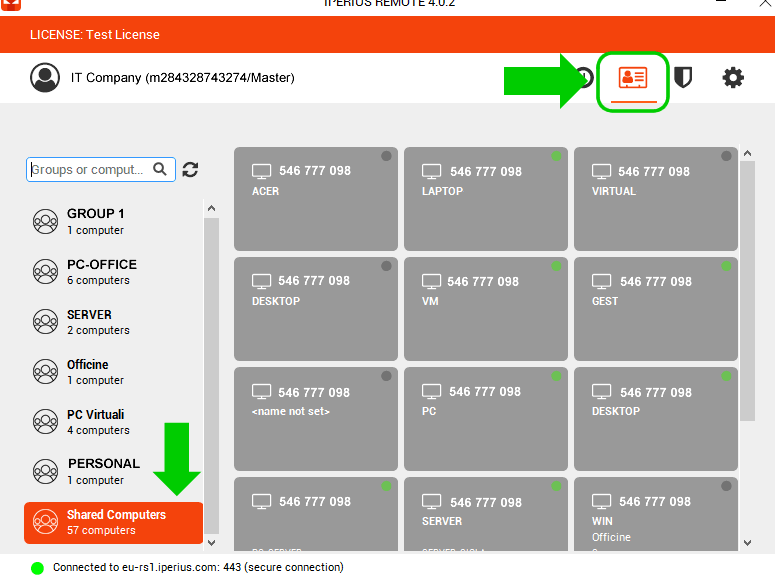
Para conectarse a una computadora remota, simplemente haga doble clic en ella.
Agregue una computadora remota a la libreta de direcciones:
Para agregar una computadora remota a su libreta de direcciones, simplemente conéctese a ella la primera vez con el ID y la contraseña proporcionados por el usuario remoto, y luego agréguela usando el botón correspondiente en la barra de herramientas a la derecha de la ventana del escritorio remoto:
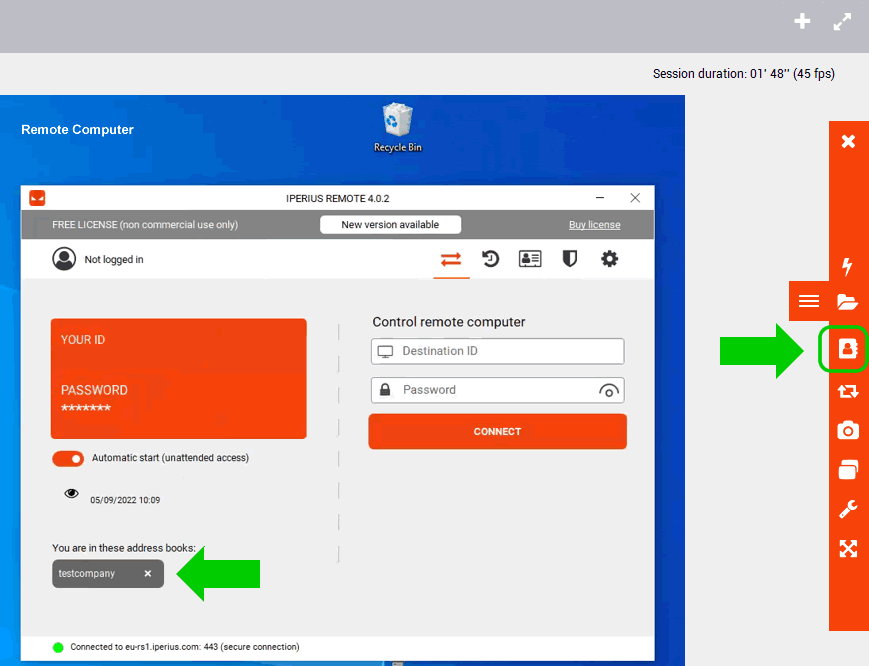
Si tiene problemas para activar la licencia o para cualquier información o solicitud de soporte, abra un ticket en https://support.iperius.net
Para cualquier pregunta o duda sobre este tutorial,
Contáctanos